
IPhone ile birlikte daha iyi ve daha iyi kamera ile donatılmıştır, günlük aktivitelerinizi yakalamak için kolayca kullanabilirsiniz. Hiç MOV videolarını yanlara çektiğiniz ve normal oynatma için 90 derece, 180 derece veya 270 derece döndürmek istediğiniz bir durumla karşılaştınız mı?
MOV dosyası nasıl döndürülür? Özel efektler elde etmek için MOV dosyalarını yatay veya dikey olarak nasıl döndürürüm? Bu yayında filmin nasıl döndürüleceğini bulmak için okumaya devam edin.
MOV dosyasını döndürmek istediğinizde, ücretsiz yol her zaman ilk tercihiniz olacaktır. Bir MOV dosyasını ücretsiz döndürmek için, burada kullanımı kolay içtenlikle tavsiye ediyoruz MOV Dosya Döndürücü. Yardımı ile MOV dosyasını 90 derece elle döndürebilirsiniz. İlk olarak, bilgisayarınıza indirip yükleyebilirsiniz.
1. AdımMOV Dosya Döndürücüsünü Başlat

İndirdikten sonra, bilgisayarınıza bu ücretsiz MOV dosya döndürme yazılımını yükleyin ve çalıştırın.
2. AdımDöndürme özelliğini seçin

Bu ücretsiz MOV dosyası döndürme aracında "Döndür" arayüzüne girmek için "Döndür" e tıklayın.
3. AdımMOV video ekle
MOV dosyalarınızı içe aktarmak için "Dosya Ekle" düğmesine tıklayın.
4. AdımMOV dosyasını döndür

"90 saat yönünde döndür" veya "90 saat yönünün tersine döndür" düğmesine tıklayarak MOV dosyasını kolaylıkla döndürebilirsiniz. Ayrıca, videoyu istediğiniz gibi dikey veya yatay olarak çevirmek için çevir düğmesini seçerek video dosyasını çevirmenize izin verilir.
5. AdımOperasyona uygunluk
MOV dosyasını döndürmek için "Kaydet" düğmesine tıklayın. Ayrıca, bu mükemmel MOV video editörü, videoyu tercih ettiğiniz video formatına dönüştürmenize yardımcı olabilir.
Bir MOV dosyasını başarıyla döndürdükten sonra, döndürülen videoyu iPhone'a yerleştirmenize yardımcı olan iPhone Video Aktarımı yardımını kullanabilirsiniz.


Kaçırmayın: İPhone'a video nasıl yerleştirilir
İlk yöntemle MOV dosyasını kolayca döndürebilirsiniz. Ancak MOV videonuzu daha iyi düzenlemek istiyorsanız, profesyonel videoya güvenebilirsiniz. Video Editor. MOV dosyasını döndürmenin yanı sıra, videoyu kırpmanıza / kırpmanıza / birleştirmenize, video kalitesini artırmanıza, çıktı efektlerini ayarlamanıza, 3D efektler ve kişisel filigran eklemenize ve daha fazlasına olanak tanır, indirebilir ve ücretsiz deneme yapabilirsiniz.
1. AdımVideo Düzenleyiciyi Başlat
Bu özellikli MOV video düzenleme yazılımını PC'nize / Mac'inize indirin, yükleyin ve açın.
2. AdımMOV video ekle

MOV dosyanızı bu programa yüklemek için menü çubuğundaki "Dosya Ekle" yi tıklayın.
3. AdımMOV dosyasını döndür
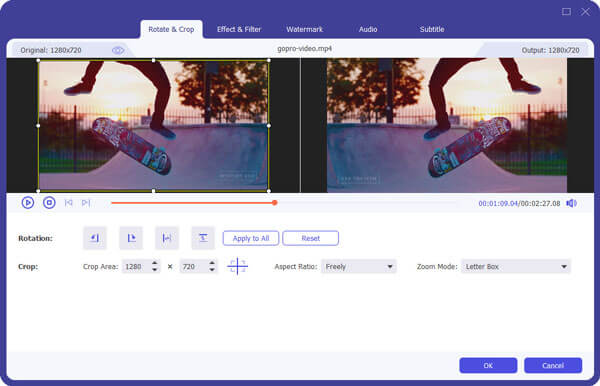
MOV dosyasını döndürmek için "Düzenle" yi tıklayın ve ardından "Döndür & Kırp" işlevini seçin. İhtiyacınıza göre MOV videoyu 90 derece, 180 derece veya 270 derece kolayca döndürebilirsiniz. İşleme uymak için "Tamam" düğmesine tıklayın.
4. AdımVideo formatını dönüştürme
Bu harika MOV video düzenleyici, MOV formatını dönüştürmenize yardımcı olacak güçlü bir video dönüştürücü olarak çalışabilir. Dönüştürdükten sonra, medya oynatıcınızda ve taşınabilir cihazlarınızda herhangi bir videoyu kolayca oynatabilirsiniz. Döndürülmüş MOV dosyasını bilgisayarınıza kaydetmek için "Tümünü Dönüştür" seçeneğine tıklayabilirsiniz.


MOV dosyasını Mac'te döndürmek istiyorsanız, iMovie iyi bir seçenek olabilir. İMovie'deki MOV video kliplerini kolaylıkla döndürebilirsiniz. İMovie'de MOV dosyasını döndürmek için aşağıdaki adımları atabilirsiniz.
1. AdımMac'te iMovie'yi açın ve MOV videonuzu ona yükleyin.
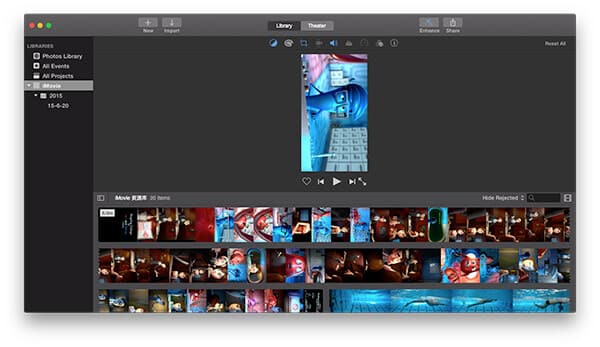
2. Adım"Kırpma" menüsünü tıklayın ve "Klibi saat yönünün tersine döndür" veya "Klipsi saat yönünde döndür" ayarını yaparak MOV dosyasını döndürün.
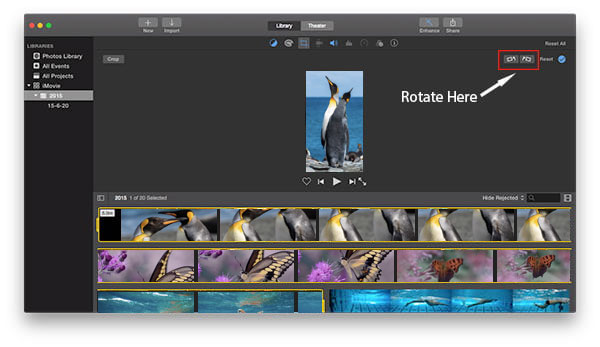
3. AdımİMovie'deki MOV dosyasını gereksiniminize göre döndürdüğünüzde, "Sıfırla" seçeneğine tıklayarak video dosyasını kaydedebilirsiniz.
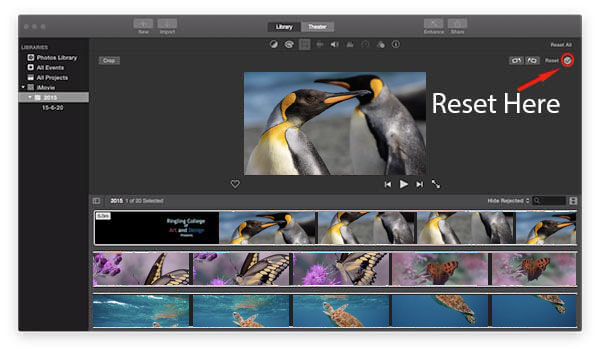
Bu yazıda, ağırlıklı olarak MOV dosyasını döndürmekten bahsediyoruz. PC / Mac'te MOV dosyasını ücretsiz döndürmek veya MOV videosunu daha iyi düzenlemek istiyorsanız, bu yazıda en iyi cevabı bulabilirsiniz.